3 způsoby, jak odesílat a přijímat MMS přes WiFi
Různé / / November 28, 2021
Služba MMS neboli Multimedia Messaging Service byla vytvořena podobně jako SMS, aby uživatelům umožňovala posílat multimediální obsah. Byl to skvělý způsob, jak sdílet média se svými přáteli a rodinou, dokud se neobjevily WhatsApp, Snapchat, Instagram, Facebook a mnoho dalších. Od té doby používání MMS drasticky pokleslo. V posledních několika letech si mnoho uživatelů stěžuje na potíže při odesílání a přijímání MMS na svých zařízeních Android. Stává se to hlavně kvůli problémům s kompatibilitou této služby stárnutí s vaším aktuálním zařízením.
Ve většině telefonů Android existuje možnost automatického přepnutí z WiFi na mobilní data při odesílání nebo přijímání MMS. Po dokončení tohoto procesu se síť přepne zpět na WiFi. Ale to není případ každého mobilního telefonu na dnešním trhu.
- V mnoha případech se zařízení nedaří odesílat nebo přijímat zprávy přes WiFi a nepřepne se na mobilní data. Poté se zobrazí „Stažení zprávy se nezdařilo“oznámení.
- Kromě toho existuje možnost, že se vaše zařízení změní na mobilní data; ale než se pokusíte odeslat nebo přijmout MMS, spotřebujete všechna svá mobilní data. I v takových případech se zobrazí stejná chyba.
- Bylo pozorováno, že tento problém přetrvává většinou na zařízeních Android a ještě více po „Aktualizace na Android 10”.
- Bylo také zjištěno, že problém existuje především na zařízeních „Samsung“.
Odborníci tvrdí, že problém identifikovali a podnikají kroky k jeho vyřešení.
Ale budete čekat tak dlouho?
Tak, teď se musíte divit "Mohu odesílat a přijímat MMS přes WiFi?".
No, je možné sdílet MMS přes WiFi na vašem telefonu, pokud to váš operátor podporuje. Dobrou zprávou je, že můžete sdílet MMS přes wi-fi, i když to váš operátor nepodporuje. Dozvíte se o tom později, v této příručce.
Pokud se potýkáte s problémy při odesílání a/nebo přijímání MMS přes WiFi na telefonu Android, máme pro to řešení. V této příručce vám vysvětlíme vše, co potřebujete vědět jak odesílat nebo přijímat MMS přes Wi-Fi.

Obsah
- Jak odesílat a přijímat MMS přes WiFi
- Metoda 1: Upravte nastavení
- Metoda 2: Použijte aplikaci pro alternativní zasílání zpráv
- Metoda 3: Použijte Google Voice
Jak odesílat a přijímat MMS přes WiFi
První věc, kterou byste měli vědět, je, že služba MMS je provozována prostřednictvím mobilního připojení. Máte tedy k dispozici tři možnosti, jak tento problém napravit, které jsou podrobně vysvětleny níže.
Metoda 1: Upravte nastavení
Pokud používáte aktualizovanou verzi Androidu, tj. Android 10, mobilní data ve vašem telefonu budou deaktivována, jakmile se připojíte k síti WiFi. Tato funkce byla implementována za účelem úspory baterie a zvýšení výkonu vašeho zařízení.
Abyste mohli odesílat a přijímat MMS přes Wi-Fi, musíte mít obě připojení současně zapnutá. Chcete-li tak učinit, musíte některá nastavení změnit ručně podle uvedených kroků:
1. Přejít na Vývojářvolba na vašem zařízení.
Poznámka: Pro každé zařízení je způsob vstupu do vývojářského režimu jiný.
2. Nyní pod možností Vývojář zapněte „Mobilní data jsou vždy aktivnímožnost “.
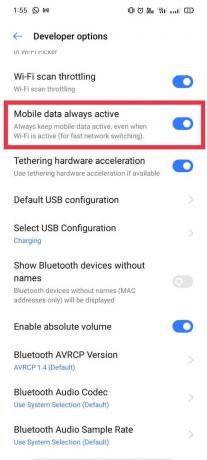
Po provedení této změny zůstanou vaše mobilní data aktivní, dokud je ručně nevypnete.
Postupujte podle uvedených kroků a zkontrolujte, zda jsou nastavení přijatelná nebo ne:
1. Přejděte na „Nastavení“ v režimu vývojáře
2. Nyní přejděte na „SIM karta a mobilní datamožnost “.
3. Klepněte na“ Využití dat.”
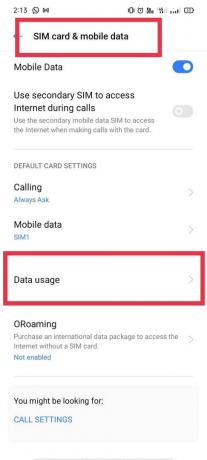
4. V této sekci vyhledejte a vyberte „Dvoukanálová akcelerace.”
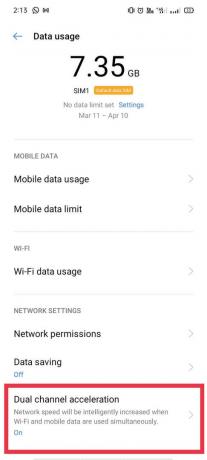
5. Nakonec se ujistěte, že „Dvoukanálová akcelerace" je 'zapnuto‘. Pokud ne, zapněte, abyste povolili mobilní data a Wi-Fi najednou.

Poznámka: Ujistěte se, že je váš datový balíček aktivní a má dostatečný objem dat. Často, i po zapnutí mobilních dat, uživatelé nemohou odesílat nebo přijímat MMS kvůli nedostatku dat.
6. Zkuste nyní odeslat nebo přijmout MMS. Pokud stále nemůžete odesílat MMS přes WiFi, přejděte k další možnosti.
Přečtěte si také:8 způsobů, jak vyřešit problémy se stahováním MMS
Metoda 2: Použijte aplikaci pro alternativní zasílání zpráv
Nejběžnější a nejzřejmější volbou, jak se takové chybě vyhnout, je použití alternativní aplikace pro zasílání zpráv, která slouží uvedenému účelu. Na webu je k dispozici celá řada bezplatných aplikací pro zasílání zpráv Obchod Play s různými doplňkovými funkcemi. Některé z nich jsou uvedeny níže:
a) Pomocí aplikace Textra SMS
Textra je vynikající aplikace s jednoduchými funkcemi a krásným, uživatelsky přívětivým rozhraním.
Než budeme tuto metodu dále diskutovat, musíte si stáhnout a nainstalovat aplikaci Textra z obchodu Google Play:
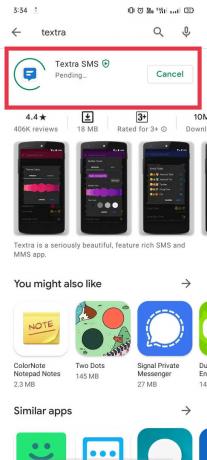
Nyní k dalším krokům:
1. Spusťte „Textra SMS" aplikace.
2. Jít do "Nastavení"klepnutím na"tři svislé tečky“ v pravém horním rohu domovské obrazovky.

3. Klepněte na „MMS”
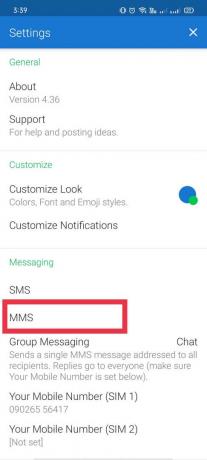
4. Zaškrtněte (zaškrtněte) „Preferujte wi-fimožnost “.
Poznámka: Je pouze pro uživatele, jejichž mobilní operátoři podporují MMS přes WiFi. Pokud si nejste jisti svými zásadami mobilního operátora, vyzkoušejte tuto metodu. Pokud problém přetrvává, vypněte možnost návratu k výchozímu nastavení MMS.
5. Pokud problém přetrvává, můžete se obrátit na zákaznickou podporu svého mobilního operátora.
b) Pomocí Go SMS Pro
Použili jsme Přejít na SMS Pro v této metodě provést úkol přijímání a odesílání médií přes WiFi. Tato aplikace nabízí svým uživatelům unikátní metodu odesílání médií přes WiFi, tj. prostřednictvím SMS, která vás stojí méně než MMS. Jedná se tedy o oblíbenou alternativu a vysoce doporučenou uživateli.
Práce na Přejít na SMS Pro je následující:
- Nahraje fotografii, kterou chcete odeslat, a uloží ji na svůj server.
- Odtud odešle automaticky vygenerovaný odkaz na obrázek příjemci.
- Pokud příjemce používá Go SMS Pro, obrázek se stáhne do jeho doručené pošty stejně jako běžná služba MMS.
- Ale v případě, že příjemce nemá aplikaci; odkaz se otevře v prohlížeči s možností stažení obrázku.
Aplikaci si můžete stáhnout pomocí tohoto odkaz.
c) Používání jiných aplikací
Můžete si vybrat z různých dalších oblíbených aplikací dostupných pro odesílání a přijímání textových zpráv, obrázků a dokonce i videí. Můžete nainstalovat a používat Line, WhatsApp, Snapchat atd. na zařízeních Android, Windows, iOS.
Metoda 3: Použijte Google Voice
Pokud pro vás žádná z výše uvedených metod nefunguje, můžete se rozhodnout pro hlas Googlu. Jedná se o telefonickou službu nabízenou společností Google, která poskytuje možnosti hlasové schránky, přesměrování hovorů, textových zpráv a hlasových zpráv tím, že poskytuje alternativní číslo směrované do vašeho telefonu. Je to jedno z nejlepších, nejbezpečnějších a trvalých řešení. Google Voice v současné době podporuje pouze SMS, ale službu MMS můžete získat prostřednictvím jiných služeb Google, jako je např Google Hangout.
Pokud stále máte stejný problém, doporučujeme vám, abyste se pokusili zjistit zásady svého operátora a pokusili se najít řešení tím, že se obrátíte na jeho zákaznickou podporu.
Často kladené otázky (FAQ)
Q 1 Proč nemohu odesílat MMS přes WiFi?
MMS potřebuje ke svému provozu mobilní datové připojení. Pokud chcete posílat MMS přes WiFi, k dokončení úkolu musíte mít vy a příjemce nainstalovanou nějakou aplikaci třetí strany.
Q 2 Můžete posílat obrázkové textové zprávy přes WiFi?
Ne, není možné odeslat běžnou MMS zprávu přes WiFi připojení. Můžete to však provést pomocí aplikace třetí strany nebo pomocí mobilních dat.
Doporučeno:
- Odeslat obrázek prostřednictvím e-mailu nebo textové zprávy na Androidu
- Odeberte se ze skupinového textu na Androidu
- Zabraňte lidem, aby si vás přidali do skupiny Instagram
- Jak opravit problém bez zvuku v Google Chrome
Doufáme, že vám tento průvodce pomohl a nyní to zvládnete posílejte MMS přes WiFi na svém telefonu Android. Pokud máte stále nějaké dotazy týkající se tohoto článku, neváhejte se jich zeptat v sekci komentářů.



